Guida introduttiva al pannello di input del tablet di Windows 7
Il Tablet Input Panel è un programma di Windows 7 che sembra semplice, ma in realtà è piuttosto sofisticato. Fortunatamente, come con la maggior parte dei software integrati di Windows 7, anche con le sue numerose opzioni è molto facile da usare. Lo troverai nelle edizioni Home Premium , Professional , Ultimate ed Enterprise . Come Windows Journal , il Pannello di input penna(Tablet Input Panel) è progettato specificamente per l'uso con un tablet o un dispositivo touchscreen, per rendere l'immissione di testo e il riconoscimento della grafia semplice e senza sforzo(recognition smooth and effortless) . Pannello input penna(Tablet Input Panel)comprende più lingue e può convertire la calligrafia di quasi chiunque in testo leggibile. È un tributo alle sue capacità che puoi usarlo in modo limitato con un mouse o una trackball se desideri sperimentare e riconoscerà comunque ciò che hai scritto.
Pannello di input del tablet(Tablet Input Panel) : cosa fa?
Ti sei mai chiesto del Pannello input penna del tablet(Tablet Input Panel) e a cosa serve? Come vedrai più avanti in questo articolo, puoi usarlo per scrivere tutto ciò che vuoi, o per inserire testo nella barra degli indirizzi di un browser(browser address bar) , o un campo nome utente/password. A differenza di Windows Journal , che offre la possibilità di salvare ciò che hai scritto in forma grafica, il Pannello di input penna(Tablet Input Panel) converte la tua scrittura a mano in testo digitato quasi immediatamente. E per di più, lo farà in più lingue. Se non hai già le lingue aggiuntive installate in Windows 7 , puoi aggiungerle dai tuoi dischi originali oppure, se hai le edizioni Ultimate o Enterprise(Ultimate or Enterprise editions) , ottenere l' interfaccia utente multilingue(Multilingual User Interface)pacchetti di Microsoft qui(here) . Per ulteriori istruzioni sui Language Pack e su come installarli o rimuoverli, consulta questo articolo e quelli consigliati alla fine: Installare e(Install and Change) passare a una nuova lingua di visualizzazione(New Display Language) in Windows 7 Home e Professional(Home and Professional) .
Dov'è andato?
Se hai un tablet o un computer touchscreen, o stai usando un tablet come dispositivo di input(input device) , è probabile che tu abbia visto il bordo del Pannello(Tablet Input Panel) di input penna che ti fa capolino dal lato sinistro dello schermo del desktop(desktop screen) .
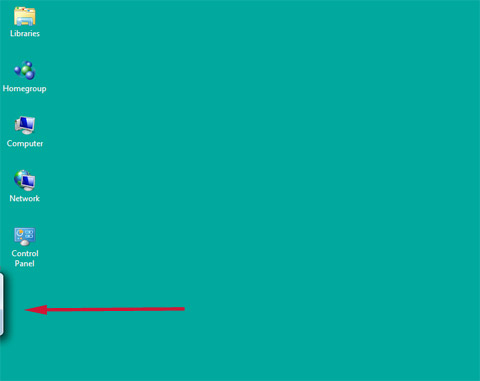
Se non è presente, apri il menu Start(Start Menu) , quindi fai clic su 'Programs -> Accessories -> Tablet PC -> Input Panel' . Se hai appena installato un tablet o un dispositivo touchscreen, il pannello di input del tablet(Tablet Input Panel) potrebbe non essere visualizzato nel menu Start(Start Menu) . In questo caso, fai clic su 'Programs -> Programs and Features -> Turn Windows features on and off' . Da lì, vedrai Componenti Tablet PC(Tablet PC Components) . Assicurati che questa casella sia selezionata e dovresti essere pronto.

Come iniziare
Esistono tre modi integrati per aprire il Pannello input penna di Tablet(Tablet Input Panel) (oltre ad aprirlo digitando Tablet nella casella di ricerca (search box)del menu Start(Start Menu's) ). Uno è passare con il mouse sopra la piccola parte che mostra ai bordi dello schermo, il che lo farà risaltare un po' di più. Tocca la sezione che puoi vedere e si aprirà completamente. Se non lo desideri nella posizione predefinita sul lato sinistro, fai clic su 'Tools -> Options -> Choose where the tab appears -> Right edge of the screen' .

Per ancorare il pannello in un'altra area, tocca 'Tools ->Docking ->Dock at Top of Screen or Dock at Bottom of Screen' .

Il secondo modo per aprire il Pannello di input penna(Tablet Input Panel) potrebbe non essere così ovvio, se non conosci questo tipo di dispositivo. Quando si posiziona il cursore in un'area di immissione(entry area) di testo sullo schermo, come la barra degli indirizzi(address bar) in un browser Web(web browser) o in un luogo in cui è possibile immettere un nome utente o una password(username or password) , viene visualizzata l' icona del Pannello di input(Input Panel icon) . Tocca questo e puoi inserire il tuo testo scrivendo nel pannello di input(Input Panel) .

Il terzo modo è creare un collegamento al pannello di input(Input Panel) sulla barra delle applicazioni.

Non è presente per impostazione predefinita. Fare clic con il pulsante destro del mouse sulla barra delle applicazioni, scegliere Barre degli strumenti(Toolbars) e selezionare Pannello input penna di Tablet PC(Tablet PC Input Panel) .
Se il punto in cui il Pannello di input penna(Tablet Input Panel) si apre sullo schermo è scomodo, puoi trascinarlo come qualsiasi altra finestra.
Il pannello di input del tablet(Tablet Input Panel) ha anche una tastiera virtuale, se desideri digitare invece di scrivere. Nell'angolo in alto a sinistra della schermata del Pannello di input(Input Panel) vedrai un'icona a forma di tastiera.
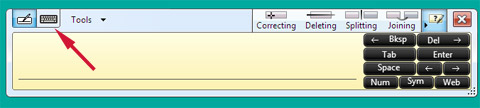
Toccalo e apparirà la tua tastiera.
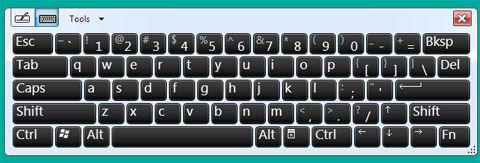
Il Pannello di input del tablet(Tablet Input Panel) si apre con l'interfaccia (tastiera o penna) utilizzata per ultima. Per impostazione predefinita, Pannello input penna(Input Panel) passa automaticamente alla tastiera quando si inserisce il punto di inserimento(insertion point) in una casella per l'immissione di una password.
Rendere unico il pannello di input del tablet(Tablet Input Panel)
Quali altre opzioni hai? Tocca Tools -> Options e puoi vedere una vasta gamma di possibilità. Esaminiamo alcune delle scelte che potresti voler fare, in modo che il Pannello di input del tablet(Tablet Input Panel) funzioni nel modo desiderato.

La prima scheda Opzioni(Options) che vedrai è Apertura(Opening) . Oltre alla posizione della scheda Pannello di input(Input Panel) , di cui abbiamo già discusso, puoi scegliere quale azione apre il Pannello di input(Input Panel) . Suggerirei di lasciarlo come predefinito "Tocca l'icona o la scheda del pannello di input"('Tap the Input Panel icon or tab') perché, se scegli "Punta all'icona del pannello di input o alla scheda"('Point to the Input Panel icon or the tab') , è fin troppo facile aprire il pannello di input(Input Panel) inavvertitamente se la penna o il dito(pen or finger) si avvicina troppo.
La seconda sezione ti consente di scegliere dove visualizzare l' icona del pannello di input(Input Panel) e ti consente di decidere se desideri visualizzare la scheda del pannello di input(Input Panel) sul desktop. L' icona del pannello di input(Input Panel) è quella piccola che apparirà quando tocchi un punto di immissione del testo sullo schermo (vedi sopra). È possibile scegliere se si desidera visualizzare la scheda Pannello input penna(Input Panel) anche quando la penna è fuori portata. Questo non è selezionato per impostazione predefinita e la scheda è nascosta al di fuori del bordo dello schermo finché non ti avvicini ad essa con il cursore. Ho scelto di controllare questo, poiché la piccola porzione della scheda che mostra è discreta e con questa opzione so sempre dove si trova. Se scegli "Mostra pannello di input scorrevole aperto dalla scheda"('Show Input Panel sliding open from the tab')(l'impostazione predefinita), quindi il tuo pannello di input(Input Panel) si aprirà quando lo tocchi. Se non ti piace questo movimento o se pensi che sia troppo lento, deselezionalo. Sul mio computer, non vedo alcuna differenza se questo è selezionato o deselezionato.
Se non vuoi che il pannello di input(Input Panel) venga visualizzato, deseleziona "Usa la scheda del pannello di input"('Use the Input Panel tab') . Perché vorresti farlo? Perché il Pannello di input penna(Tablet Input Panel) non si comporta come la maggior parte degli altri programmi Windows . Facendo clic sulla X rossa nell'angolo(hand corner) in alto a destra del Pannello di input(Input Panel) non si chiude. Lo riporta semplicemente nel punto nascosto sul bordo dello schermo. Se vuoi che sparisca, dovrai disabilitarlo qui. Quando si desidera utilizzare nuovamente il Pannello di input penna(Tablet Input Panel) , controllare la sezione Guida introduttiva(Getting it started) di questo articolo.
La scheda Scrittura a mano(Handwriting) offre un paio di opzioni: la larghezza della linea e quanto ci si avvicina alla fine della linea di scrittura prima che il Pannello input penna di Tablet(Tablet Input Panel) ti dia una nuova riga su cui scrivere. Suggerirei di giocare con queste opzioni e di impostarle in un modo che ti piace.
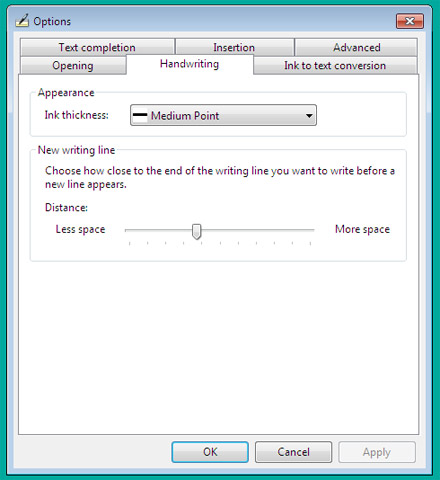
La scheda "Conversione da inchiostro a testo"('Ink to text conversion') ti consente di scegliere la velocità con cui il Pannello input penna del tablet(Tablet Input Panel) converte la tua grafia in testo. La conversione predefinita(default conversion) è piuttosto rapida e potresti non volere che vada così velocemente. Questa è un'altra opzione con cui dovresti giocare finché non trovi le impostazioni adatte a te.
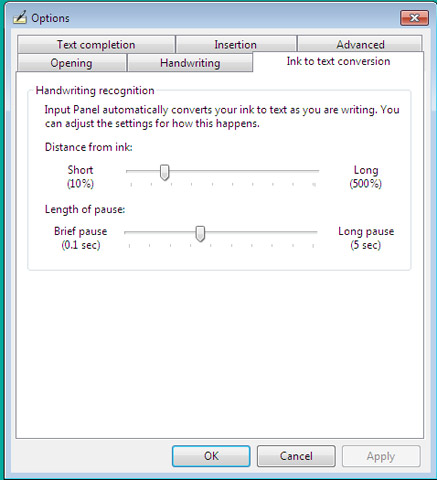
La scheda Completamento testo offre due opzioni. (Text Completion)Puoi fare in modo che il pannello di input(Input Panel) completi le tue parole automaticamente mentre scrivi, suggerendo quella che pensa sia la parola corretta quando può. Potresti avere familiarità con questo già da altri programmi Windows o dal tuo browser web. Apparirà un elenco di suggerimenti e potrai scegliere il testo corretto.
Puoi anche fare in modo che il pannello di input(Input Panel) preveda cosa scriverai dopo ( Testo predittivo(Predictive text) ), in base a ciò che hai già scritto. Quando funziona correttamente, può accelerare enormemente l'immissione di testo. Il testo predittivo funziona solo in inglese(English) ( dialetti statunitensi e britannici(US and UK dialects) ), francese, italiano, tedesco e spagnolo(Spanish) . La previsione del testo(Text prediction) in cinese(Chinese) ( tradizionale e semplificato(Traditional and Simplified) ) viene eseguita carattere per carattere.
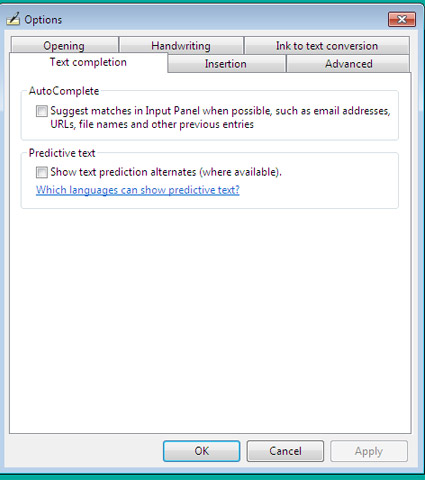
In cosa consiste la scheda Inserimento ? (Insertion)Questa è un'altra stranezza del Tablet Input Panel . Quando apri per la prima volta il Pannello di input(Input Panel) , vedrai una serie di pulsanti sul lato destro dello schermo. Quando inizi a scrivere, quei pulsanti svaniscono e vengono sostituiti da una scheda nella parte inferiore della finestra che dice Inserisci(Insert) .

Questa scheda Opzioni(Options) ti consente di scegliere su quale lato della finestra appare la scheda e se toccarla o puntarla per inserire del testo. Ancora(Again) una volta , suggerirei di lasciarlo come predefinito "Tocca il pulsante di inserimento"('Tap the insert button') , perché è molto facile entrare in modalità Inserisci(Insert) se la penna o il dito(pen or finger) si muovono nel modo sbagliato. Puoi anche scegliere se desideri che il Pannello input penna(Tablet Input Panel) inserisca automaticamente i caratteri quando ti metti in pausa e dirgli quanto tempo deve attendere prima di inserirli. Questo è deselezionato per impostazione predefinita. È un'altra opzione con cui dovresti giocare per vedere se ti piace o se ti fa impazzire.

Nella scheda Avanzate(Advanced) , puoi impostare il livello di sicurezza che preferisci. Microsoft fornisce (Microsoft)qui(here) un grafico che illustra i diversi livelli di sicurezza . Il livello predefinito è Medio-Alto(Medium-High) . Se accetti l'impostazione predefinita, quando il Pannello input penna del tablet(Tablet Input Panel) rileva che stai inserendo una password, passerà automaticamente alla tastiera, ma non sarai in grado di vedere quali tasti stai toccando. Questo non è un problema con un dispositivo touchscreen o un computer tablet(tablet computer) , ma se stai usando un tablet e una penna come dispositivo di input(input device) onestamente non so come Microsoftsi aspetta che tu inserisca le password con questa impostazione. Come tutti sappiamo fin troppo bene, le password non vengono visualizzate come caratteri riconoscibili sullo schermo, quindi non sarai in grado di dire se le stai digitando correttamente. Penso che il miglior compromesso se stai utilizzando un dispositivo di input per tablet(tablet input device) sia passare al livello di sicurezza Medio .(Medium)
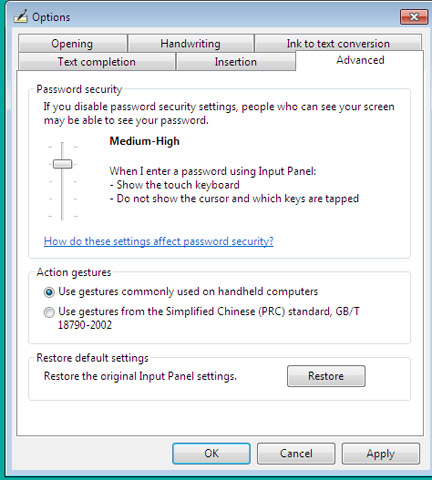
Ma aspetta, c'è di più!
In questa puntata, abbiamo trattato le nozioni di base e le opzioni. Hai configurato e configurato il Pannello input penna del tablet per semplificarti la (Tablet Input Panel)vita(life easy) . Il prossimo tutorial della serie approfondirà maggiormente la scrittura, il riconoscimento, la formattazione e altro, mentre il terzo tutorial tratterà le funzionalità più avanzate. Quindi non esitare a tornare per maggiori informazioni sullo strumento o dai un'occhiata agli articoli consigliati di seguito.
Related posts
Pannello di input del tablet di allenamento per lavorare ancora meglio
Scrittura a mano sul computer: tutto sul pannello di input di Windows Journal e tablet
Pannello di input del tablet: utilizzo dei gesti per velocità e praticità
Pannello di input del tablet di Windows 7: immissione di testo e riconoscimento della grafia
God Mode in Windows 11 vs. Windows 10 vs. Windows 7
Come visualizzare, installare e rimuovere i caratteri in Windows 7 e Windows 8.1
Come modificare la lingua di input della tastiera in Windows 7
Quali caratteristiche da Windows 7 non sono più disponibili in Windows 10?
Trucchi meno noti sull'utilizzo di Task Manager in Windows 7
Come disinstallare una lingua di visualizzazione di Windows 7 con Vistalizator
Come eseguire il dual boot di Windows 8 con Windows 7, Windows Vista o Windows XP
Come disabilitare il Centro sincronizzazione e i file offline in Windows 7
Crea una memory stick USB con gli strumenti di ripristino del sistema in Windows 7
Come utilizzare OneDrive per Windows 7
Come utilizzare l'Utilità di deframmentazione dischi di Windows 7
Come modificare le associazioni di file in Windows 7 e Windows 8.1
Come gestire i file XPS con il visualizzatore XPS in Windows 7 o Windows 8
Come creare la tua Jump List personalizzata in Windows 7 e Windows 8.1
Installa e cambia in una nuova lingua di visualizzazione in Windows 7 Ultimate
Come masterizzare DVD con Windows DVD Maker, in Windows 7
